iPhone'unuzu sıfırlamak mı istiyorsunuz?Bunu birçok nedenden dolayı yapmak isteyebilirsiniz ve bunu yapmanın birçok farklı yolu vardır.iPhone'unuzu güvenli ve hızlı bir şekilde sıfırlayın.
Bu yazımızda iPhone'unuzu güvenli ve hızlı bir şekilde sıfırlamak için deneyebileceğiniz 4 farklı iPhone fabrika ayarlarına sıfırlama yöntemini öğreneceğiz.
Cihazınızı fabrika ayarlarına sıfırlamak, cihazınızdaki tüm verileri kaldırmanın ve varsayılanlara (yeni bir cihaz olarak!) geri yüklemenin en hızlı ve en kolay yollarından biridir.Diğer birçok durumda,iPhone'u fabrika ayarlarına sıfırlaÇok kullanışlı.Örneğin,
- bozuk cihaz verileri, veri indirdiğinizde veya aldığınızda, bazı veriler bazen bozulabilir veya bozulabilir ve bu da cihazınızın arızalanmasına neden olabilir.iPhone'unuzun fabrika ayarlarına sıfırlanması bu sorunu çözebilir.
- sistem veya yazılımölü ve ölü,Zamanla, birçok akıllı telefon gecikmeye meyillidir ve birçok kullanıcı da donma ve donmalarla karşı karşıya kalır.Rahatsız edici verileri veya uygulamayı silmek veya hatta basit bir yeniden başlatma gibi basit düzeltmeler sorunu çözebilirken, bazen sorunu çözmek için iPhone'unuzu güvenli bir şekilde sıfırlamanız gerekir.
- Ekipmanınızı satmak mı istiyorsunuz?Geçmişten gelen kişisel verileri saklayan bir cihazı satamazsınız!sen?Çoğumuz, iPhone satılmadan veya başkasına verilmeden önce silinmesi gereken, telefonlarımızda ve tabletlerimizde saklanan hassas verilere sahibiz.Bu nedenle, bilgileri tek tek silmek değil, iPhone'un fabrika ayarlarını geri yükleyerek hepsini bir kerede silmek daha iyidir.Bu, tüm verilerinizi sıfırlayacaktır.
iPhone'u Yazılımdan Sıfırlama, Yeniden Başlatmaya Zorlama ve Fabrika Ayarlarına Sıfırlama nedir?
İçerik
Yumuşak sıfırlama iPhone nedir?
iPhone'unuzu herhangi bir düğme kullanmadan kapattığınızda ve ardından yeniden başlattığınızda yazılım sıfırlaması gerçekleşir.İPhone'unuzdaki hiçbir veriyi silmez.Ayrıca, iPhone cihazınızı yeniden başlatmaya zorladığınızda hiçbir veri kaybolmaz;Ancak, iPhone'u yeniden başlatmak için donanım anahtarını (düğme) kullanırsınız.
Bu tür sıfırlama genellikle belirli uygulamalar yanıt vermediğinde, yazılım donduğunda veya uygulamalar çöktüğünde yapılır.
iPhone fabrika ayarlarına sıfırlama nedir?
Fabrika ayarlarına sıfırlama, yazılım sıfırlamasından ve zorunlu yeniden başlatmadan çok farklıdır, çünkü tüm verilerinizi silir, tüm ayarlar varsayılanlara geri yüklenir ve tüm yüklü uygulamalar kaldırılır.Donanımdan sıfırlama, cihazınızda belirleyip düzeltemediğiniz sorunları çözmek için son çare olmalıdır.Ancak genel olarak bunu iPhone'unuzu satmak veya başka birine vermek istiyormuş gibi yapabilirsiniz.Ayrıca, iPhone 11 veya iPad'iniz kaybolur veya çalınırsa, uzaktan fabrika ayarlarına sıfırlayabilirsiniz.
Her şeyi sorunsuz bir şekilde geri yükleyebilmeniz için iPhone'unuzu sıfırlamadan önce kişisel verilerinizi yedeklemenizi öneririz.
Verileri iPhone'da yedekleyin
Devam etmeden önce, iPhone'unuzun bir yedeğini kaydettiğinizden emin olun.Bir sonraki adımımız kurtarmadır, bu nedenle herhangi bir veriyi veya kişisel bilgiyi kaybetmemek için yedeklerinizin hazır olması gerekir.
Yıldırım kablosunu kullanarak iPhone'unuzu bilgisayarınıza takın ve iTunes'u açın.Ardından, iTunes'un sol üst köşesindeki Telefon düğmesini tıklayın.Son olarak, bir iPhone yedeklemesi oluşturmak için Şimdi Yedekle'yi tıklayın.İPhone'unuzu ayrıntılı olarak nasıl yedekleyeceğinizi kontrol edin.
Bilgisayar veya şifre olmadan bir iPhone nasıl sıfırlanır
iPhone'unuzu güvenli ve hızlı bir şekilde sıfırlamanın dört farklı yoluna bakalım.
iPhone'u bilgisayar olmadan sıfırlayın
Bilgisayarınıza erişemediğinizde iPhone 6'nızı veya herhangi bir modeli fabrika ayarlarına sıfırlayabilirsiniz.Sadece şifrenizi hatırlamanız gerekiyor.Sadece aşağıda verilen adımları izleyin,
- Ayarlar'a gidin, ardından Genel'i ve ardından Sıfırla'yı tıklayın.("Tüm İçeriği ve Ayarları Sil" seçeneğini seçmeniz gerekir.)
- iPhone'unuz Touch ID için bir parola kullanıyorsa bunu onaylamanız ve ardından iPhone'u Sil'e dokunmanız gerekebilir.
- IPHONE'ınızdaki tüm veriler silinecektir.- Bu seçeneği seçmeden önce verilerinizi yedekleyin.
iPhone parolanızı unuttuysanız ve birden çok başarısız parola denemesinden sonra kilitlenmediyse, Mac bilgisayarınızı kullanarak fabrika ayarlarına sıfırlama işlemi gerçekleştirebilirsiniz.
İTunes kullanarak bir iPhone nasıl sıfırlanır
iTunes'da bir yedeğiniz varsa, Apple'ın tescilli yazılımını kullanabilirsiniz.iTunesİPhone'unuzu şifre olmadan fabrika ayarlarına sıfırlayın.iTunes'u kullanarak iPhone'u parola/parola olmadan fabrika ayarlarına nasıl sıfırlayacağınızı öğrenmek için aşağıdaki adımları izleyin.
- Orijinal USB kablosunu kullanarak iPhone'unuzu bilgisayarınıza bağlayın ve iTunes'u başlatın.
- macOS Catalina Mac'te Finder'ı açın.Diğer macOS ve Windows PC'li Mac'lerde iTunes'u başlatın ve USB kablosunu ona bağlayın.
- iPhone'unuzu bağlı tutun ve kurtarma modu ekranını görene kadar bekleyin:
iPhone 8 / 8 Plus veya daha yenisinde: Sesi açma düğmesine basıp hemen bırakın.Sesi kısma düğmesine basın ve hızlıca bırakın.Kurtarma modu ekranı görünene kadar yan düğmeyi basılı tutun.
iPhone 7 / 7 Plus veya daha yenisinde: Yan düğmeyi ve ses kısma düğmesini basılı tutun.Kurtarma moduna başarıyla girene kadar basılı tutun.
Ana Sayfa düğmesi olan iPad, iPhone 6 veya önceki sürümlerde: Ana Sayfa düğmesini ve yan düğmeyi aynı anda basılı tutun.Kurtarma modu ekranını görene kadar basmaya devam edin.
- Sol gezinme bölmesindeki "Özet" sekmesine tıklayın ve "iPhone'u Geri Yükle" seçeneğini seçin.
- Onaylamanız istendiğinde Kurtar'ı tıklayın.
- iTunes, yeni güncellemeleri kontrol edecektir.Sıfırlamak için bu güncellemeleri iPhone'unuza yüklemeniz gerekir.Fabrika ayarlarına sıfırlama işlemini başlatmak için "Kurtar ve Güncelle"ye tıklayın.
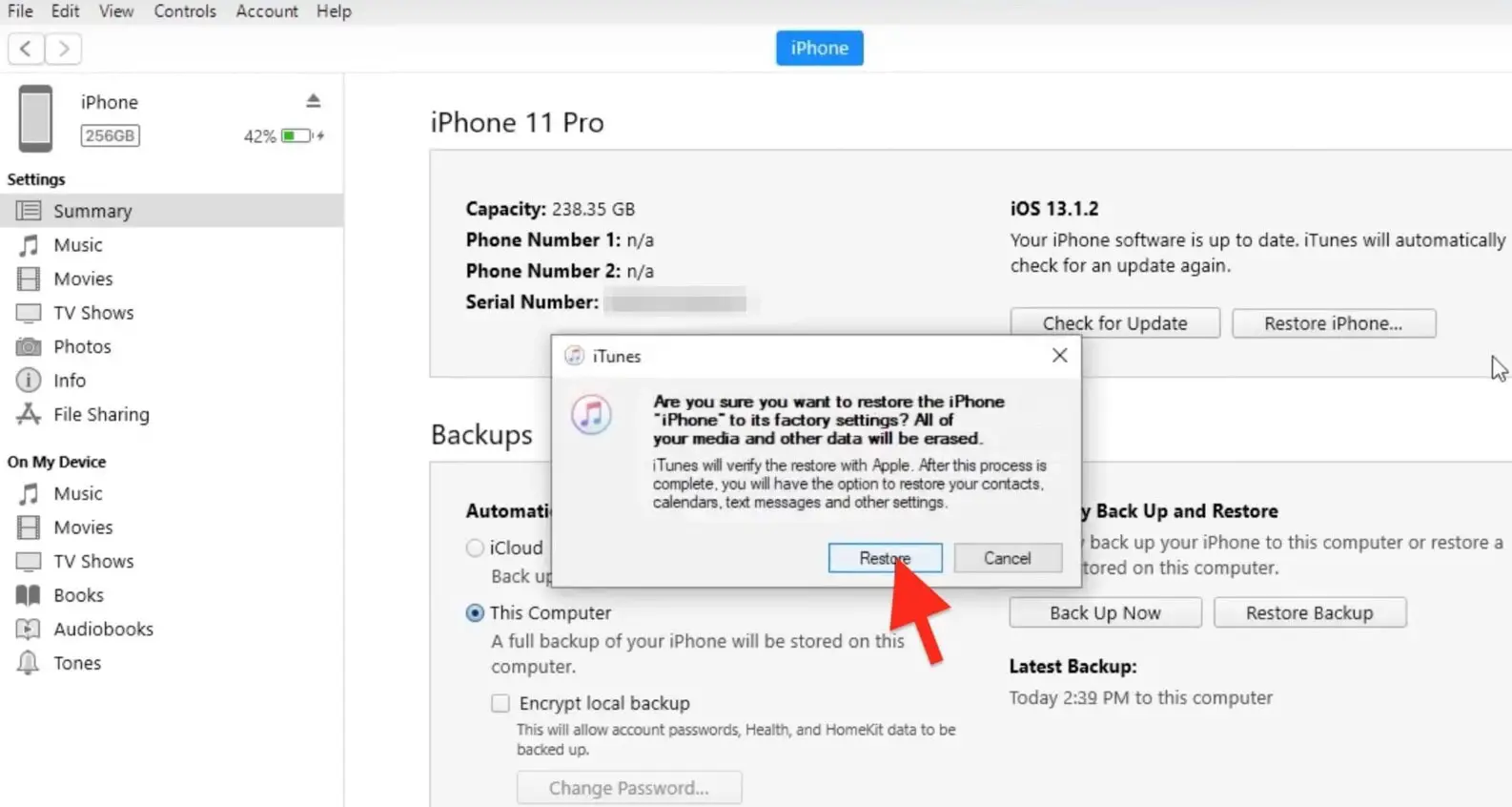
Parola olmadan iPhone nasıl sıfırlanır
Sıfırlama işlemine başlamak için orijinal USB kablosunu kullanarak iPhone'unuzu bilgisayarınıza veya Mac'inize bağlayın.iPhone'un kurtarma moduna girmek için güç ve ana sayfa veya ses düğmelerine aynı anda basın.Bu süreç modele göre değişiklik gösterebilir.
- iPhone 6s veya öncesi, iPad.
- Uyut/Uyandır ve Ana Sayfa düğmelerini aynı anda basılı tutun.Apple logosunu gördüğünüzde düğmeleri bırakmayın.Kurtarma modu ekranını görene kadar her iki düğmeyi de basılı tutmaya devam edin.
- iPhone 7 veya iPhone 7 Plus için
- İPhone 7 kurtarma moduna nasıl alınır?Uyut/Uyandır ve Sesi Kısma düğmelerini aynı anda basılı tutun.Apple logosunu gördüğünüzde düğmeleri bırakmayın.Kurtarma modu ekranını görene kadar her iki düğmeyi de basılı tutmaya devam edin.
- iPhone 8 ve üstü
- Cihazı kapat.Ardından ses açma düğmesine basıp hemen bırakın.Ardından, sesi azaltmak için hızlıca basın ve bırakın.Son olarak, kurtarma modu ekranını görene kadar yan düğmeyi basılı tutun.
- Bilgisayar ekranınızda geri yükleme istemi göründüğünde, tıklayın.Finder, cihazınızda bir sorun olduğunu ve iPhone'unuzun güncellenmesi veya geri yüklenmesi gerektiğini size bildirecektir.Sıfırlama işlemini başlatmak için Kurtarma'yı seçin.
Parola olmadan iPhone nasıl sıfırlanır
Bu yöntem yalnızca cihazınızda iPhone'umu Bul'u etkinleştirdiyseniz çalışır, aksi takdirde tek seçeneğiniz iTunes'u kullanarak geri yüklemektir.
iPhone'unuzu iCloud'dan sıfırlamak için aşağıdaki talimatları izleyin:
- Bilgisayarınızda bir web tarayıcısı açın ve iCloud.com'a gidin.
- iPhone'unuzla aynı Apple Kimliği ve parolasıyla iCloud hesabınızda oturum açın.
- Ardından, iki faktörlü kimlik doğrulama yardımıyla kimliğinizi doğrulayın.Apple, kodu başka bir cihaza veya e-posta adresine gönderir.
- Sıfırlamanız gereken iPhone'u seçin.
- Son olarak, sıfırlama işlemini tamamlamak için "iPhone'u Sil" seçeneğini seçin.
Bir iPhone veya iPad'i Yazılımdan Sıfırlama (Yeniden Başlatma)
iPhone X ve daha yenisini yeniden başlatmaya/yazılımdan sıfırlamaya zorlayın: -
- Sesi açma düğmesine basıp hemen bırakın, ses kısma düğmesine basıp hızla bırakın ve ardından yan düğmeyi basılı tutun.Apple logosu göründüğünde düğmeleri bırakın.
iPhone 8 veya iPhone SE (2. nesil) cihazınızı yeniden başlatın
- Sesi açma düğmesine basıp hemen bırakın, ses kısma düğmesine basıp hızla bırakın ve ardından yan düğmeyi basılı tutun.Apple logosu göründüğünde düğmeleri bırakın.
iPhone 7'yi yeniden başlatmaya zorla
- Sesi Kısma düğmesini ve Uyut/Uyandır düğmesini aynı anda basılı tutun.Apple logosu göründüğünde iki düğmeyi de bırakın.
iPhone 6s veya iPhone SE'yi (XNUMX. nesil) yeniden başlatmaya zorlayın
- Uyut/Uyandır düğmesini ve Ana Sayfa düğmesini aynı anda basılı tutun.Apple logosu göründüğünde iki düğmeyi de bırakın.

![iPhone'u Fabrika Ayarlarına Sıfırlayın [4 Güvenli ve Hızlı Yol]](https://oktechmasters.org/wp-content/uploads/2021/09/24461-Reset-iPhone.jpg)
![iPhone, iOS 14 güncellemesinden sonra açılmıyor mu? [4 çözüm]](https://oktechmasters.org/wp-content/uploads/2021/09/25142-iphone-wont-turn-on-after-update.jpg)


